Под колпаком: обзор программы StaffCop Standard
Контроль за деятельностью сотрудников за компьютерами на рабочем месте — обычная практика во многих компаниях. И не всегда даже дело в том, что начальник службы безопасности в в детстве тайно грезил о форме СС. По своему опыту могу сказать, что многие сисадмины по умолчанию доверяют рядовым пользователям не больше, чем обезьяне со связкой гранат на центральном пульте управления атомной электростанцией.
Однако, мой рассказ будет не с точки зрения наёмного сотрудника, а «с обратной стороны зеркала», потому как, вне зависимости от персональной этической желания требования определённых руководителей не только наблюдать за сотрудниками в рабочее время на рабочих местах, но и видеть «их глазами» то, что видят они на своих мониторах, — факт остаётся фактом: речь идёт о масштабах спроса достаточных для возникновения на рынке корпоративного ПО целого сегмента софта для надзора за работниками, и программа StaffCop — лишь одна из нескольких доступных заинтересованному покупателю альтернатив.
How to Set a Music File as a Ringtone on Samsung
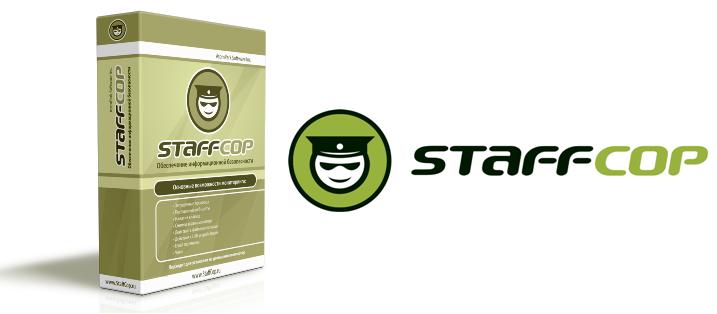
Программа существует в нескольких конфигурациях — StaffCop Standard, ориентированная на корпоративных пользователей (компании, ВУЗы, школы), домашняя версия StaffCop Home Edition и самый мощный набор Security Curator. Я протестировал «золотую середину» — StaffCop Standard. Для тестов был использован нетбук следующей конфигурации:

Начало
Первое, что сразу бросается в глаза – программа предназначена для корпоративного использования. Это, в первую очередь, видно по интерфейсу, ориентированному на профессиональных пользователей — рядовой юзер вряд ли с ходу разберётся во всех его тонкостях. StaffCop Standard работает по сети, что также видно уже при первом запуске.

Главное окно панели администрирования
Внизу панели администрирования расположены вкладки и первая из них «Экран».
Снятие скриншотов с экрана и просмотр активности пользователя в реальном времени
Здесь вы можете в режиме реального времени следить за любым пользователем:

«Ваша карта бита!»
Следующая возможность, которую мне посчастливилось опробовать – мониторинг процессов на удалённом компьютере. Она расположена на вкладке «Процессы».
Сразу бросается в глаза группировка приложений по типам:

Группировка программ
— и я готов был бы даже похвалить эту функцию, если бы не зашёл в настройки и не обнаружил, что определение приложения и группировка идёт по списку имён процессов (skype.exe, soffice.bin). Соответственно, в список можно добавить любое приложение, а-ля wow.exe и внести в список «Интернет-приложения». А тем более, если игра защищена от снятия скриншотов, то на её запуск никто и не обратит внимания (особенно, если слежением занимается не системный администратор, а непосредственный начальник).
HOW TO SET CUSTOM RINGTONES TO SAMSUNG PHONE
Полезной дополнительной функцией здесь можно выделить возможность удалённого завершения процесса.

Списки имён исполняемых файлов
Клавиатурный перехватчик (keylogger)
Keylogger тоже входит в набор функций Standard-версии. По своей сути, это потенциально-опасная возможность, ведь недобросовестный сотрудник может использовать её, как и всю программу, для шпионажа за нами. Но наша цель благородна – не допустить утечку конфиденциальных данных. И эта часть программы успешно справляется со своей задачей. Есть возможность посмотреть, какие горячие клавиши нажимал пользователь:

Встроенный кейлоггер
Помимо этого программа способна запоминать данные, внесённые в буфер обмена. Опять же фича достаточно полезная – с её помощью можно выяснить, что копирует пользователь. Возможно, он нарушает правила корпоративной системы безопасности и копирует пароли, чтобы вручную не печатать или же, этот злосчастный пользователь распространяет коммерческие тайны конкурентам.

Содержимое буфера обмена
Помимо всех вкусностей, о которых я уже писал выше, программа способна вести запись событий файловой системы и создавать отчёт использования USB-устройств компьютера.

Запись событий файловой системы
Соответственно, всегда можно посмотреть, кто и во сколько принёс троянскую программу, что положила всю сеть предприятия.

«Кто там флешку вставил?»
А ещё меня очень порадовала система генерации отчётов, которая поддерживает импорт отчёта в HTML, PDF, CSV. При подробном режиме в HTML отображается диаграмма, которая показывает, сколько времени было отдано активности того или иного окна. Это позволяет быстро проанализировать занятость пользователя. Так, например, всегда можно обнаружить, если пользователь проводит 70% рабочего времени с открытой «Косынкой».

Диаграмма активности пользователя
Другие плюшки
Помимо всего вышеперечисленного разработчики заявляют ещё и теневое копирование файлов, попадающих в буфер обмена (когда юзер что-то копирует или вырезает), отправляемых на печать (теневая копия сохраняется в виде изображения), а также файлы, отправляемые в социальные сети: фотографии, музыка, видео.
Безопасность
Изучая программу, я обнаружил две уязвимости, позволяющих заблокировать её работу — первая касается доступа к настройкам антивируса, вторая — 64-битные системы.
Во-первых, Kaspersky Internet Security 2012 позволяет добавить основные модули в группу «Недоверенные» в контроле программ, и StaffCop перестаёт запускаться. Хотя в гостевом доступе, под которым сидят практически все офисные сотрудники в крупных компаниях, сделать ничего не получится, — иметь в виду это нужно.

Запрет от антивируса
Вторая уязвимость связана с возможностью её обнаружения в 64-битных системах. В скрытом режиме работы система должна быть максимально спрятана от пользователя ПК, чтобы было сложно определить, что за компьютером ведётся мониторинг, в процессах её обнаружить нельзя. Но в 64-битных системах полностью спрятать её не получится, поэтому её можно обнаружить и отключить в службах, и запретить автоматический запуск. Таким образом можно заблокировать StaffCop: он перестаёт передавать какие-либо данные на сервер, при этом определяясь «в сети», то есть, как будто какая-то ошибка связи между компьютером и сервером.

Убитая служба приложения
Впрочем, Windows x64, в корпоративном сегменте практически не распространены, а в 32-битных системах процессы StaffCop обнаружить нельзя, поэтому уязвимость это весьма условная. Отсюда вывод: админский доступ к компьютеру и контроль за его пользователем — несовместимы. Впрочем, это итак должно было быть понятно.
Другие версии
Для дома есть более дешёвая Home-версия, позиционируемая как родительский контроль. От Standard-версии она отличается возможностью установки лишь на 1 ПК и, соответственно, невозможностью использования функций управления по локальной сети. В остальном же она повторяет все функции старшей версии.
Кроме того, есть более «продвинутая» версия приложения, позволяющая более подробно вести аудит персонала — Security Curator. В ней отключена возможность скрытой работы и пользователи знают, что за ними следят, и добавлены такие полезные функции, как, к примеру, мониторинг активности FTP, уведомления о нарушении политики по SMS, блокировка подключения USB-устройств и блокировка запуска приложений.
Конкуренты
Основные конкуренты приложения: LanAgent Standard, который предоставляет практически те же функции по чуть более высокой цене, а также Mipko Personal Monitor, который, в отличие от вышеуказанных программ имеет поддержку Mac OS X.
Изучая тему, я нашёл комментарий по теме на Хабре (пунктуация и орфография автора сохранены):
LanAgent — ужас ужас ужас — ставится тяжко удаляется еще тяжелее. Кроме того иногда грузит систему как рендеринг Аватара… Хотя отчеты вроде бы даже и ничего. Mipko — этот ужас не умеет нормально удаленно устанавливаться. StaffCop — ставится просто — но толи у меня что то не так — толи в самой программе — но наблюдать компьютеры в консоли — нереально — они то пропадают — то исчезают.
По гамбургскому счёту
 функция снятия скриншотов
функция снятия скриншотов
 отправка сообщений по сети
отправка сообщений по сети
 построение графиков активности
построение графиков активности
 возможность удалённого завершения процессов
возможность удалённого завершения процессов

не полностью реализованная поддержка 64-битных систем
Конечно, подобные программы не панацея от безответственности или злого умысла. StaffСop Standard способен лишь указать источник утечки. Предотвратить её он не может. В конечном итоге, самое важное — грамотно выстроенные процессы и управление кадрами. Тогда работодатель сможет быть спокоен за корпоративную тайну и занятия сотрудников в рабочее время.
А StaffСop нужен, чтобы подтвердить его уверенность.
- обзор
- staffcop standard
- большой брат
Источник: habr.com
Sec sound picker что это за программа
Google Sounds
версия: 3.0 (472386834) / 2.8 (383834508)
Последнее обновление программы в шапке: 07.10.2022




Описание:
Выбирайте рингтоны, сигналы будильников и звуки уведомлений. Скачивайте новые звуковые файлы, доступные только на Pixel.
Скачать:
Версия: 3.0 (472386834) (12.0+) от 07/10/2022 (iMiKED)
Версия: 3.0 (407280740) (12.0+) от 15/12/2021 (iMiKED)
Версия: 2.8 (378629890) (9.0+) от 15/07/2021 (iMiKED)
Звуки из приложения
Модификации
Прошлые версии
Beta-версии:
Версия: 3.0 (437947319) от 17/05/2022 (iMiKED)
Причина редактирования: Обновление: новая версия 3.0 (472386834) / 2.8 (383834508) от 07/10/2022
19.01.19, 13:42 | #2
●
Друзья 4PDA
Реп: ( 30 )
Первый же вопрос — нытье
Буду крайне благодарен если вытянете звуки с него (конкретно нужен ‘касание’)
Спасибо wwolt, перезалил с яндекса на всякий случай.. касание.zip ( 13.74 КБ )
Причина редактирования: Зеркало
22.01.19, 19:05 | #3
●
Активные пользователи
Реп: ( 8 )
(конкретно нужен ‘касание’)
22.01.19, 23:50 | #4
●
Забанен
Реп: ( 268 )
доступные только на Pixel
А не для Pixel можно как нибудь сделать? А то ошибка при установке выскакивает.

22.01.19, 23:54 | #5
●
Друзья 4PDA
Реп: ( 253 )
BlakW0lf, можно, наверное, но я не могу. Ждите когда кто-то сделает.
29.01.19, 17:05 | #6
●
Друзья 4PDA
Реп: ( 635 )
Прикрепленные файлы
01.02.19, 23:56 | #7
●
Друзья 4PDA
Реп: ( 115 )
Понизил api, теперь можно устанавливать на android 8. В miui для добавления звуков выбрать: звуки и вибрация>рингтон>выбор мелодии на устройстве>ЗВУКИ>[выбираем]>сохранить. Мелодия станет доступна в общем списке, названия будут выглядеть вот так: sound_picker_track_**. Проверено на redmi 5 plus.
Звуки [2.0.1 (226190645)].apk ( 2.59 МБ )
04.02.19, 05:52 | #8
●
Забанен
Реп: ( 268 )
Понизил api
Что-то поработало пару дней и начало вылетать при запуске!

04.02.19, 07:18 | #9
●
Друзья 4PDA
Реп: ( 115 )
BlakW0lf, Номер api тут явно не причем.
04.02.19, 10:35 | #10
●
Забанен
Реп: ( 268 )
Punker71, Значит просто на Андройд 8.1 не подходит. Она же вроде изначально для Андройд 9 сделана..
04.02.19, 11:00 | #11
●
Друзья 4PDA
Реп: ( 115 )
BlakW0lf, У меня всё работает, у вас работало, как вы сказали пару дней. Работало, Карл! Что случилось с вашим устройством я не знаю! Есть способы попробовать востановить работу, от банальной очистки кеша или всех данных приложения до полной переустановки. Если и после этого будут проблемы обратитесь к разработчику, я же лишь понизил цифру минимального api.
04.02.19, 16:50 | #12
●
Забанен
Реп: ( 268 )
Что случилось с вашим устройством я не знаю!
Да не чего вроде всё как всегда. Я просто установил, поменял мелодии везде и через пару дней опять хотел поменять но выскочила ошибка что на скриншоте выше. Перестановка и очистка кеша не помогает. А так то очень понравилось когда работала, мелодии отличные. Нужно наверное чтоб кто-то пришёл кто разбирается и посмотреть в чем дело ну и подтверждение что не только у меня этот казус) Андройд у меня чистый.
Источник: 4pda.to
Picpick — одна из лучших бесплатных программ для создания скриншотов в Windows

В нескольких комментариях к статьям на сайте читатели отметили бесплатную программу Picpick как одну из лучших утилит для работы со скриншотами Windows 11, Windows 10 и других версий. Ранее с утилитой я не сталкивался, а потому решил ознакомиться.
Как скачать и установить Picpick бесплатно, русский язык в программе
Инструмент создания скриншотов Picpick доступен бесплатно для личного использования. Для скачивания и установки достаточно выполнить следующие шаги:
- Нажать кнопку «Скачать» на официальном сайте https://picpick.app/ru/
- В разделе «Для дома» нажать кнопку «Скачать» для загрузки установщика программы или, при желании, загрузить портативную (portable) версию для работы без установки.
- При загрузке установщика — запустить скачанный файл и пройти все этапы установки, каких-либо особенностей в них нет.
По завершении, останется лишь запустить программу.
Как сделать Picpick на русском языке
При первом запуске, вне зависимости от языка Windows, Picpick может быть запущена с англоязычным языком интерфейса. Для того, чтобы включить русский язык:
- Откройте раздел «Options».

- В разделе General в поле Language выберите «Русский» и нажмите «Ок» — в результате вы получите Picpick на русском языке.

Настоятельно рекомендую изучить и остальные разделы настроек программы, после того как интерфейс будет переключен на русский язык.
Использование Picpick для работы со скриншотами
Если вы когда-либо пользовались аналогичными программами для создания снимков экрана (и даже если нет), проблем с использованием Picpick возникнуть не должно. Либо в меню «Файл» (главном окне при запуске программы):

Либо в меню значка программы в области уведомлений (после установки программа автоматически добавляется в автозагрузку Windows):

Выберите нужное действие в разделе «Захват экрана»:
- Весь экран — скриншот всего экрана
- Активное окно
- Элемент окна — при наведении указателя мыши будут выделяться элементы окна, нажмите по нужному и будет создан его снимок
- Окно с прокруткой — для создания скриншота окна с прокруткой, например — сайта или окна проводника с множеством файлов
- Выделенная область, фиксированная область, произвольная область — для снимка соответствующей области экрана
Эти же действия можно выполнить и с помощью сочетаний клавиш. Ознакомиться с ними или изменить горячие клавиши можно в соответствующем разделе настроек Picpick.

По умолчанию после создания скриншота, автоматически открывается встроенный редактор изображений Picpick (если это не требуется, поведение можно изменить в настройках в разделе «Захват»), в котором вы можете выполнить простые действия по редактированию снимка экрана перед его сохранением:
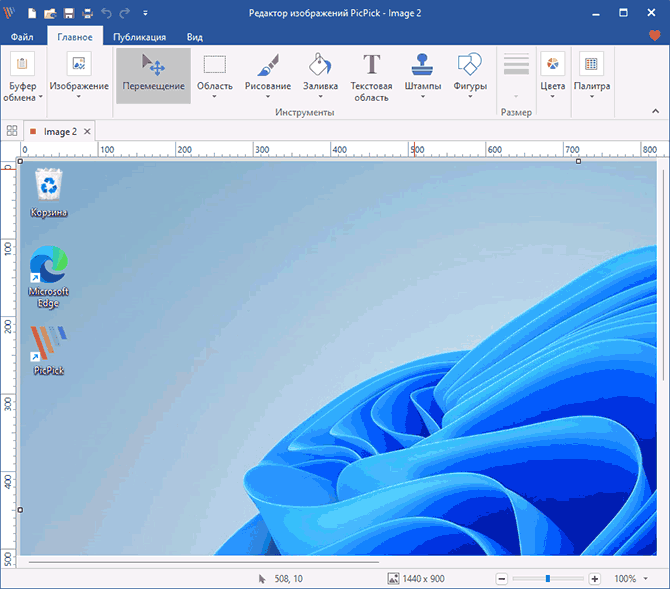
- Изменить размеры, выполнить обрезку.
- Добавить рисунок, текст, выполнить заливку отдельных областей или их перемещение.
- Добавить простые эффекты ко всему скриншоту или выделенной области (например, если требуется размыть часть изображения).
После редактирования вы можете сохранить файл к себе на компьютер (также можно настроить автоматическое сохранение в соответствующем разделе настроек Picpick) или использовать вкладку «Публикация» для отправки в облако, по электронной почте, в какую-либо внешнюю программу, на FTP-сервер, в программы Microsoft Office.
Среди дополнительных возможностей программы:
- Встроенная цветовая палитра и определение цвета под указателем мыши.
- Увеличение области экрана
- Определение точных координат точки на экране
- Измерение расстояния и углов на экране
- Рисование по экрану
Как итог, программа приятная в использовании и в достаточной мере функциональная. Если такого рода работа со скриншотами — это то, чем вы часто занимаетесь, рекомендую попробовать, возможно, Picpick вам понравится.
А вдруг и это будет интересно:
- Лучшие бесплатные программы для Windows
- Как скрыть файлы внутри других файлов в Windows — использование OpenPuff
- Как исправить ошибку 0x0000011b при подключении принтера в Windows 11 и Windows 10
- Как отключить камеру в Windows 11 и Windows 10
- Как включить режим экономии памяти и энергосбережения в Google Chrome
- Как удалить пароли в Яндекс Браузере
- Windows 11
- Windows 10
- Android
- Загрузочная флешка
- Лечение вирусов
- Восстановление данных
- Установка с флешки
- Настройка роутера
- Всё про Windows
- В контакте
- Одноклассники
-
ДЕНИС 13.01.2022 в 13:20
Источник: remontka.pro
OneClick – что это за программа и нужна ли она
Здравствуйте. Нередко я «копаюсь» в файловой системе и обнаруживаю там папки приложений, которые я не устанавливал. Не так давно попалась мне OneClick — что это за программа и нужна ли она, узнаете из данной публикации, которая будет полезна как для пользователей Windows 10, так и для тех, у кого ОС более ранней версии (Виндовс 7 или 8.1).
Неизвестные процессы
Все началось с того, что я открыл диспетчер задач и увидел в перечне парочку неведомых мне элементов:  Не скажу, что они потребляли много ресурсов процессора и памяти, но само присутствие неизвестных файлов настораживало. Пару дней спустя мне стало интересно, и я решил завершить оба процесса OneClick.
Не скажу, что они потребляли много ресурсов процессора и памяти, но само присутствие неизвестных файлов настораживало. Пару дней спустя мне стало интересно, и я решил завершить оба процесса OneClick.
Первый результат манипуляций, который бросился в глаза – пропала строка поиска, расположенная в нижней части экрана:  Упс, я как бы уже привык к данному элементу, который экономил немало времени при необходимости найти что-то в интернете. Я сделал вывод, что это очередная «подсадная утка» Яндекса, которую я случайно установил вместе с другими программами Yandex. Но при последующей перезагрузке строка оказалась на своем месте. Очевидно, что утилита имеет возможность автоматического запуска.
Упс, я как бы уже привык к данному элементу, который экономил немало времени при необходимости найти что-то в интернете. Я сделал вывод, что это очередная «подсадная утка» Яндекса, которую я случайно установил вместе с другими программами Yandex. Но при последующей перезагрузке строка оказалась на своем месте. Очевидно, что утилита имеет возможность автоматического запуска.
OneClick что это за программа?
C / Users / ИМЯ_ПОЛЬЗОВАТЕЛЯ / AppData / Local / OneClick

- Логично, что в каталоге Images располагались изображения, выводимые в качестве превью для сайтов;
- Tabs – это, собственно, перечень ссылок и названий ресурсов, добавленных «плюсиком» в закладки;
- Файл с разрешением «ico» — это просто значок, иконка;
- 64.exe – главный элемент, запускающий программу;
- Объект с окончанием «update» отвечает за автоматическое обновление софта;
- Unins000 – отвечает за удаление (характерен для большинства приложений).
Вот как раз последний «товарищ» мне и пригодиться в дальнейшем.
Автор рекомендует:
- Как зашифровать диск или флешку с секретными данными с помощью Bitlocker
- COM Surrogate: что это за процесс, почему грузит систему
- Устраняем ошибку 14098 — хранилище компонентов повреждено
- Как открыть и эффективно использовать Диспетчер задач Windows 10
- KNOX Samsung — что это за программа, нужна ли она?
Убираем OneClick в автозагрузке
В начале статьи я упоминал, что после перезагрузки компьютера строка поиска появлялась снова. Поэтому, следует проанализировать список элементов автоматического запуска. Для этого:
- Нажимаем Win + R на клавиатуре и вводим в консоль команду:

- Когда откроется окно с несколькими вкладками, выбираем нужную и видим в списке то, что искали:

- Достаточно снять отметку, нажать «ОК» для частичного устранения проблемы.
Обратите внимание, что вкладка «Автозагрузка» в Виндовс 10 располагается в диспетчере задач:

Как удалить OneClick
Если Вы пришли к выводу, что «фишка» не нужна Вам, то можно перейти в папку расположения файлов (смотрите выше) и просто дважды щелкните левой кнопкой мышки по объекту «unins000.exe» для начала процесса деинсталляции:

Вас спросят, точно ли хотите сделать это. Понятное дело – подтверждаем намерения.
Если по каким-либо причинам вы не можете отыскать требуемое местоположение, то можно перейти в «Программы и компоненты» (через панель управления или «Проводник») и оттуда удалить ненужное ПО:


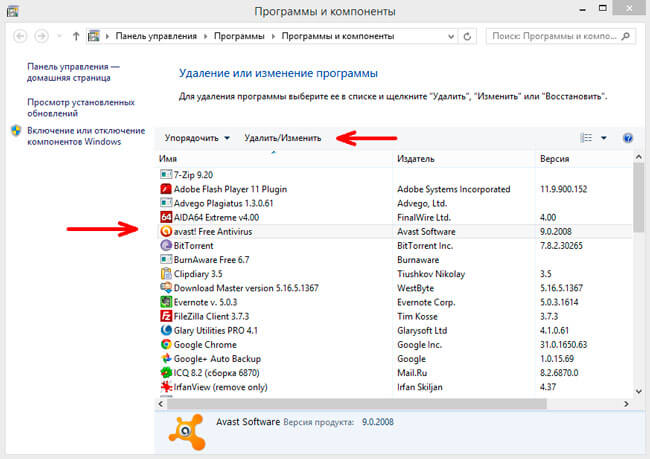
Для самых новых версий Windows 10 следует вызвать главное контекстное меню (нажимаем Win + X ) и перейти к пункту «Приложения и возможности»:


Уверен, далее не составит труда разобраться даже новичкам. В качестве альтернативы рекомендую оптимизатор Ccleaner. Он не только бесплатный, но еще удаляет весь мусор из реестра и файловой системы. Скачать софт и посмотреть видео инструкцию можете по ссылке на моем сайте IT Техник.
Нужна ли программа OneClick – решать Вам. Лично я не увидел в ней ничего экстраординарного, а тот факт, что она собирает данные (шпионит), мне не слишком нравится. Свое мнение можете высказывать в комментариях.
С уважением, Виктор!
Источник: it-tehnik.ru